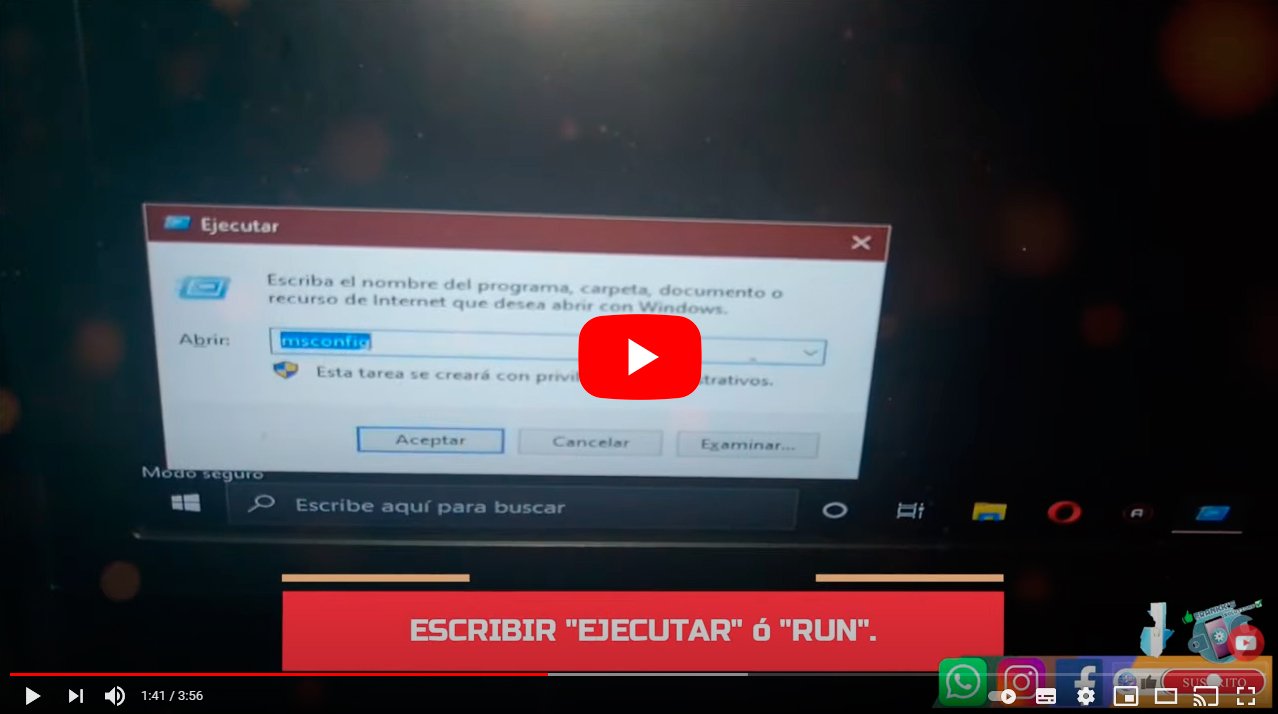Vegem com iniciar i desactivar el mode segur oa prova de fallades de Windows 10. Si uses freqüentment un PC basat en Windows 10, és fonamental que tinguis tota la informació sobre el mode segur del sistema operatiu, perquè així puguis accedir-hi per revisar i reparar Windows 10 en cas que et trobis amb dificultats. No et perdis tot el que has de saber sobre com iniciar i treure el mode segur de Windows 10.
Com iniciar i desactivar el mode segur de Windows 10
Índex de continguts
- Què és el mode segur de Windows 10
- Com iniciar el mode segur de Windows 10
- Com reiniciar el PC en mode segur
- Com desactivar el mode segur de Windows 10
Què és el mode segur de Windows 10
El mode segur de Windows 10 permet accedir a una versió bàsica del sistema operatiu sense carregar programari o aplicacions de tercers ni drivers de maquinari per poder revisar i/o reparar l'estat de Windows 10. Així, i gràcies al mode a prova de fallades, és possible detectar, reparar, desinstal·lar o eliminar qualsevol programari o malware instal·lat a Windows 10 que pugui estar causant errors de funcionament de l'equip i del SO. Els usos més comuns de la manera segura són:
- Eliminació de programes defectuosos
- Eliminació d'aplicacions defectuoses
- Eliminació d'extensions defectuoses
- Eliminació de codi maliciós (malware)
- Reinstal·lació de drivers defectuosos
- Prova de diferents solucions
Com iniciar el mode segur de Windows 10
Des de Windows 10
Seguiu els passos següents per accedir al mode segur des de Windows 10:
- Arrenca Windows 10 normalment.
- Ara fes clic sobre el botó de inici de Windows, després el d'apagar i finalment a Reiniciar mentre mantens premuda la tecla Shift del teclat.
- D'aquesta manera l'equip es reiniciarà a mode avançat, el pas previ per accedir al mode segur de Windows 10.
- En accedir al mode segur de Windows 10 podràs Continuar, Solucionar problemes o Apagar l'equip. Tria Solucionar problemes i després Opcions avançades.
- Ara prem sobre Configuració d'inici i es mostrarà una llista de maneres d'arrencar Windows. Prem al teclat el número del mode segur que necessitis i després prem sobre Reiniciar per iniciar Windows 10 en mode segur.

Si Windows no arrenca
Seguiu els passos següents per accedir al mode segur si Windows no arrenca:
Si Windows 10 no arrenca, haureu d'iniciar el mode segur de Windows des de l'arrencada del teu equip apagant-lo i reiniciant-lo diverses vegades; segueix els passos següents:
- Clica el botó d'apagat de l'ordinador durant uns 10 segons per apagar-lo del tot.
- Enceneu-lo de nou i espera que aparegui la primera imatge a la pantalla.
- De nou prem el botó d'apagat del teu equip durant 10 segons i encén-lo per segona vegada.
- Quan aparegui la primera imatge a la pantalla, apaga'l de nou i torna a encendre'l per tercera vegada; ara deixa que Windows arrenqui del tot per accedir al menú de inici avançat.
- Ara segueix els passos de lapartat anterior.

Com reiniciar el PC en mode segur
Per reiniciar el PC en mode segur hauràs de prémer la tecla F5 o F8 (depenent de l'ordinador) durant l'arrencada de l'ordinador fins que aparegui el menú d'opcions d'arrencada en mode segur de Windows. Quan accediu al mode segur trieu l'opció que necessiteu i premeu la tecla Enter per iniciar Windows 10 només amb els serveis essencials.

Com desactivar el mode segur de Windows 10
Ara bé, si has arribat fins aquí és que vols saber com desactivar el mode segur de Windows 10. Així, si has realitzat els paràmetres que necessitaves en mode segur i vols iniciar l'equip de forma normal, en principi ho podràs fer des del botó d'apagat del menú d'inici de Windows. Encara que si tens dificultats, pots provar els passos següents:
- Clica la tecla Windows i la tecla R del teclat per obrir el menú Executar.
- Al quadre Obrir escriu msconfig i prem Enter.
- Al menú que aparegui accedeix a la pestanya Arrencada.
- Entre les opcions de Arrencada de la pestanya, desactiva la que diu Arrencada a prova d'errors; ara prem a Aplicar.
- Ara podreu iniciar l'equip amb normalitat.